Soms hebt u per ongeluk enkele belangrijke foto's verwijderd of wist uw smartphone per ongeluk alles in de afbeeldingengalerij. Wat moet je doen om ze terug te krijgen?
Wil je verwijderde foto's op Android herstellen?
We laten u op deze pagina zien hoe gemakkelijk het is om verwijderde foto's op Android te herstellen. Als u verwijderde foto's op een Android-apparaat wilt herstellen, is het echt een goede keuze om de volgende tips voor hulp te raadplegen.

- Deel 1: beste manier om verwijderde foto's op Android te herstellen
- Deel 2: verwijderde foto's op Android herstellen met Google Photo
- Deel 3: foto's back-uppen op Android
Deel 1: De beste manier om verwijderde foto's op Android te herstellen
Er zijn eigenlijk behoorlijk veel manieren om verwijderde foto's op Android te herstellen. Op dit moment willen we u een snelle en gratis manier bieden om verwijderde foto's op Android te herstellen. Het is een vrij beknopte manier om verwijderde foto's op Android te herstellen, zodat iedereen deze stappen kan begrijpen. Trouwens, het is het belangrijkste punt dat deze manier volkomen veilig is voor je mobiele telefoon.
Herstel verwijderde foto's op Android met Android Data Recovery
- Android Data Recovery kan verwijderde foto's van elk Android-apparaat herstellen, inclusief een gebroken apparaat.
- Ondersteuning om alle Android-gegevenstypen te herstellen, zoals afbeeldingen, contacten, berichten, oproeplogboeken en meer.
- Android Data Recovery kan het diepe systeem van uw telefoon scannen en verloren beelden met één klik terugkrijgen.
- Dit herstel van Android-foto's kan contacten herstellen naar de harde schijf zonder de huidige gegevens op uw telefoon te beschadigen.
Stap 1. Ontkoppel Android met internet
Eerst moet u wifi en gegevensverbindingen op uw telefoon uitschakelen. Omdat wanneer gegevens worden verwijderd, die foto's, muziek, documenten enz. Niet echt worden verwijderd totdat het merkteken in het apparaatgeheugen is achtergebleven.
Note: Dit proces vereist rootprivileges op uw telefoon. Zolang je je realiseert dat je verwijderde foto's in het interne geheugen van Android wilt herstellen, kun je deze manier beter gebruiken om deze foto's snel te herstellen of ze zullen voorgoed verloren zijn. Zorg er bovendien voor dat u geen nieuwe gegevens toevoegt en de bestaande bestanden op uw telefoon verwijdert, anders worden uw Android-gegevens overschreven.
Stap 2. Lauch Android Data Herstel
Installeer het programma en registreer het. Nadat het programma is gedownload, installeert u dit programma op uw computer. Vervolgens moet u het programma starten en een USB-kabel vinden om uw Android-telefoon op de computer aan te sluiten. U ziet uw computerscherm net als de afbeelding hieronder.

Note: Er zijn veel programma's beschikbaar, maar Android Data Recovery wordt het meest aanbevolen. Het kan verwijderde foto's op Android sneller en veiliger herstellen.
Stap 3. Pas USB-foutopsporing aan
U moet USB-foutopsporing hebben ingeschakeld op uw Android-telefoon om dit proces te laten werken. Of je gaat gewoon naar Instellingen - Over telefoon en tabblad Build-nummer 7 keer totdat het je vertelt dat ontwikkelaarsopties zijn ingeschakeld. Daarna moet u teruggaan naar Instellingen - Opties voor ontwikkelaars - USB-foutopsporing.

Stap 4. Bekijk en selecteer Android-afbeeldingen
Selecteer bestandstypen om te scannen en herstel die afbeeldingen. Wanneer uw Android-apparaat is verbonden, komt de interface zoals de onderstaande schermafbeelding voor u in beeld. Om het verwijderde op een Android-apparaat te herstellen, moet u "Galerij" of "Afbeeldingenbibliotheek" selecteren waarin uw foto's worden opgeslagen. Dan zul je de "Volgende" knop in de rechter benedenhoek opmerken en erop klikken. Kom dan naar je Android-telefoon. Er verschijnt een dialoog waarin u wordt gevraagd of u het programma wilt toestaan of niet. Druk op "Allow / Grant / Authorize" en het programma slaagt erin de telefoon in te voeren en uw afbeeldingen te scannen.
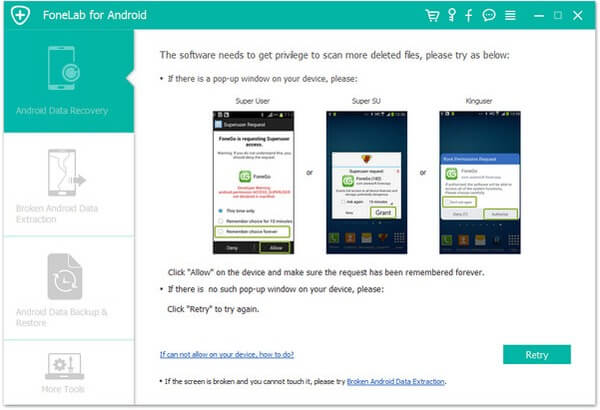
Stap 5. Herstel verwijderde foto's op Android
Nu kunt u een voorbeeld van verwijderde foto's bekijken en herstellen op het Android-telefoongeheugen. Als u op Galerij en Afbeeldingenbibliotheek klikt, kunt u de herstelde foto's in miniatuurformaat bekijken. Als u de volledige grootte wilt zien, moet u dubbelklikken op de foto's onder de geregistreerde versie. Selecteer degene die u terug wilt halen en klik op "Herstellen" om ze op uw computer op te slaan. Dat is alles. Bekijk dit bericht om 5 gratis Android data recovery gereedschap.
Deel 2: Gratis Recover verwijderde foto's op Android met Google Photo
Opmerking: Controleer of er back-ups op staan Google Foto's aan het begin. Volgens wat ik heb vernomen, is Google Foto's bijna de beste app om een back-up te maken van foto's of video's en deze te herstellen, omdat er automatisch een back-up van uw foto's en video's wordt gemaakt en deze wordt georganiseerd. Het is handig voor u om de mediabestanden van uw Android-apparaat op te slaan in uw Google Foto's-bibliotheek en om verwijderde foto's op een Android-smartphone te herstellen.
Stap 1. Controleer of je back-ups hebt op Google Foto's. Als je de automatische back-up op je Android-telefoon hebt ingeschakeld, kun je gewoon naar stap 2 gaan. Als je dat echter niet hebt gedaan, moet je voor hulp gaan naar Way 1.
Stap 2. Tik op "Menu" na het openen van de Google Foto's-app. Je zult daar veel items zien, selecteer de map "Prullenbak" en al je verwijderde foto's worden hier weergegeven. Op dat moment hoeft u alleen maar de foto's of video's te kiezen die u wilt herstellen en vervolgens op de kleine pijlknop in de rechterbovenhoek van het scherm te tikken om ze terug te zetten.
Mis het niet: Hoe een Android-telefoon back-uppen naar Google Drive
Deel 3: Hoe maak ik een back-up van Android-foto's
Eigenlijk is het gebruikelijk dat u foto's per ongeluk of opzettelijk verwijdert. Wat als u enkele foto's heeft verwijderd die echt belangrijk en kostbaar zijn? U moet verschillende manieren vinden om verwijderde foto's op een Android-telefoon te herstellen. Of je die foto's nu terugkrijgt of niet, dit proces is echt vervelend. Dus waarom probeer je geen back-up van Android-foto's te maken? Als u alleen een back-up maakt van Android-foto's op de computer, hoeft u zich nooit zorgen te maken over die verwijderde foto's, omdat u ze gemakkelijk terug kunt krijgen. En u kunt ook de ruimte die door die foto's wordt ingenomen, verkleinen. Door verschillende stappen te volgen, leert u snel hoe u een back-up van Android-foto's kunt maken.
Stap 1. Voer Android Data Recovery uit
Installeer allereerst de Android Data Recovery-software op uw computer en registreer deze. Hoewel er veel programma's zijn, is Android Data Recovery een fantastische back-upapp voor foto's die zowel Windows als Mac OS ondersteunt. Download gewoon de juiste naar uw computer, u kunt een back-up maken van Android-foto's van het Android-apparaat naar de computer. Zoek vervolgens een USB-kabel en sluit uw telefoon aan op de computer.

Stap 2. Pas USB-foutopsporing aan
Gebruik de USB-foutopsporingsmodus op uw mobiele telefoon en verleen USB-foutopsporing. Deze stap is niet al te moeilijk, kijkend naar de afbeelding hieronder als je niet weet hoe je het moet doen.

Stap 3. Krijg het recht om Android-telefoon te scannen
Als de software uw telefoon detecteert, moet u enkele seconden wachten. Typ daarna Galerij en Afbeeldingenbibliotheek en kies de verwijderde foto's, tik vervolgens op de knop "Volgende" in de rechterbenedenhoek van het scherm. Voor het maken van een back-up van Android-foto's op de computer zijn overigens rootrechten op je telefoon vereist.
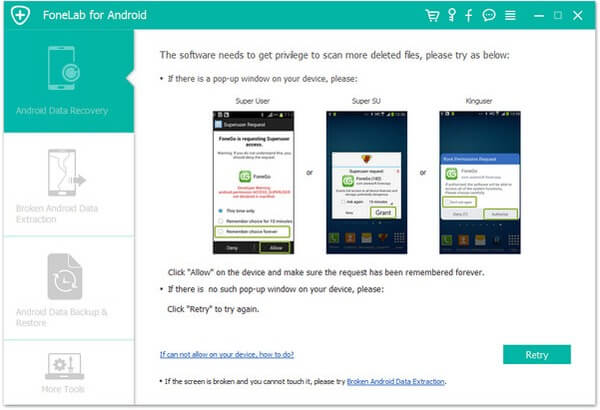
Als op dit moment uw smartphone eerder is geroot, klikt u op Toestaan / Grant / Authorize wanneer het toestemmingsverzoek op uw telefoon wordt weergegeven. Anders start het Android Data Recovery-programma automatisch een app om uw telefoon te rooten, nadat u dit hebt toegestaan. Als er geen reactie is, kun je op Nogmaals proberen tikken om het nog een keer te proberen. De volgende afbeelding zal u helpen deze stap beter te begrijpen. Bekijk meer details over hoe Android te rooten.
Stap 4. Bekijk en maak back-ups van Android-foto's
U hebt toestemming om een voorbeeld van de foto's te bekijken die in miniatuurformaat worden weergegeven. Als u denkt dat het onhandig is om de foto's in miniatuurformaat te bekijken, kunt u ze op volledige grootte bekijken, waarvoor u moet betalen. Selecteer ten slotte de foto's waarvan u een back-up wilt maken of die u wilt herstellen en tik op Herstellen. Wat een goed programma is het! Ik hoop dat de manier waarop ik heb geïntroduceerd je van dienst is.
We hebben het vooral over hoe verwijderde foto's op Android te herstellen in deze post. We laten twee effectieve manieren zien om verloren Android-afbeeldingen te herstellen. Of u nu een back-up van een Android-foto maakt of niet, u kunt hier geschikte tools vinden om uw gegevens te redden. Bovendien vertellen we u een eenvoudige manier om verschillende bestanden op een Android-apparaat te back-uppen. Laat een bericht achter als je nog vragen hebt.










 iPhone Data Recovery
iPhone Data Recovery iOS systeemherstel
iOS systeemherstel iOS-gegevensback-up en -herstel
iOS-gegevensback-up en -herstel iOS-schermrecorder
iOS-schermrecorder MobieTrans
MobieTrans iPhone overdracht
iPhone overdracht iPhone Eraser
iPhone Eraser WhatsApp-overdracht
WhatsApp-overdracht iOS-ontgrendelaar
iOS-ontgrendelaar Gratis HEIC Converter
Gratis HEIC Converter iPhone-locatiewisselaar
iPhone-locatiewisselaar Android Data Recovery
Android Data Recovery Broken Android Data Extraction
Broken Android Data Extraction Back-up en herstel van Android-gegevens
Back-up en herstel van Android-gegevens Telefoonoverdracht
Telefoonoverdracht Gegevensherstel
Gegevensherstel Blu-ray-speler
Blu-ray-speler Mac Cleaner
Mac Cleaner DVD Creator
DVD Creator PDF Converter Ultimate
PDF Converter Ultimate Windows Password Reset
Windows Password Reset Telefoon Spiegel
Telefoon Spiegel Video Converter Ultimate
Video Converter Ultimate video Editor
video Editor Scherm opnemer
Scherm opnemer PPT naar video-omzetter
PPT naar video-omzetter Slideshow Maker
Slideshow Maker Gratis Video Converter
Gratis Video Converter Gratis schermrecorder
Gratis schermrecorder Gratis HEIC Converter
Gratis HEIC Converter Gratis videocompressor
Gratis videocompressor Gratis PDF-compressor
Gratis PDF-compressor Free Audio Converter
Free Audio Converter Gratis audiorecorder
Gratis audiorecorder Gratis video-joiner
Gratis video-joiner Gratis beeldcompressor
Gratis beeldcompressor Gratis achtergrondwisser
Gratis achtergrondwisser Gratis afbeelding Upscaler
Gratis afbeelding Upscaler Gratis watermerkverwijderaar
Gratis watermerkverwijderaar iPhone-schermvergrendeling
iPhone-schermvergrendeling PicSafer
PicSafer Puzzle Game Cube
Puzzle Game Cube





